Uređivanje ili brisanje transkripta sastanka u usluzi Microsoft Teams
Uređivanje transkripta
Vlasnik snimka (osoba koja je pokrenula snimanje) može da uredi transkript skrivenih titlova nakon otpremanja snimka na Microsoft Stream.
Napomena: Uređivanje transkripta je dostupno samo za snimke koji su sačuvani Microsoft Stream. Ako je vaša Teams organizacija već odabrala da sačuva snimke u uslugama OneDrive i SharePoint, ova opcija još uvek neće biti dostupna.
Da biste uredili transkript:
-
Izaberite stavku OneDrive

-
Izaberite stavku Moje

-
Izaberite snimak za koji želite da uredite transkript.
-
Izaberite stavku > Otvori u programu Stream.
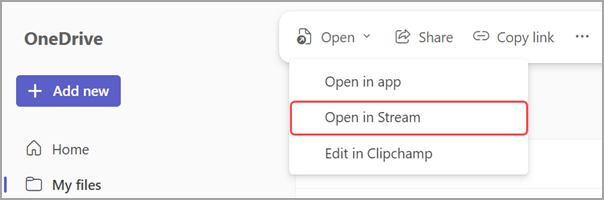
-
U Stream, izaberite stavku Transkript

-
Zadržite pokazivač iznad deo transkripta koji želite da uredite i izaberite stavku Uredi

-
Promenite tekst transkripta.
-
Izaberite stavku Gotovo

Brisanje transkripta
Kada izbrišete transkript u usluzi Teams, transkript će takođe biti izbrisan na Stream. Samo organizatori sastanka ili saradnici mogu da izbrišu transkript sastanka.
Brisanje iz Teams ćaskanja
Da biste izbrisali transkript iz Teams ćaskanja:
-
Otvorite istoriju ćaskanja sastanka sa kog želite da izbrišete transkript.
-
Pronađite transkript sastanka u ćaskanju.
-
Zadržite pokazivač iznad datoteke prepiske i izaberite stavku Još opcija da


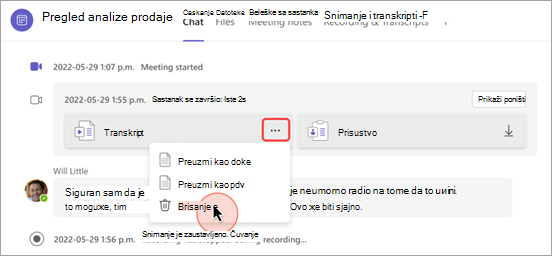
-
Izaberite stavku Izbriši.
Izbriši iz ponovnog sastanka
Da biste izbrisali transkript putem ponovnog pravljenja sastanka:
-
Otvorite prošli ćaskanje sa sastanka u usluzi Teams.
-
Izaberite karticu Ponovo pokreni .
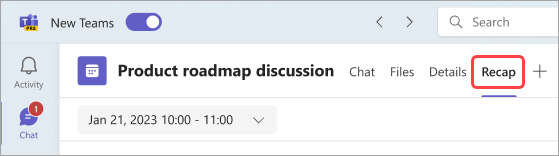
-
Izaberite stavku Transkript

-
Ako postoje transkripti na više jezika, izaberite padajući meni jezika i odaberite onu koju želite da izbrišete.
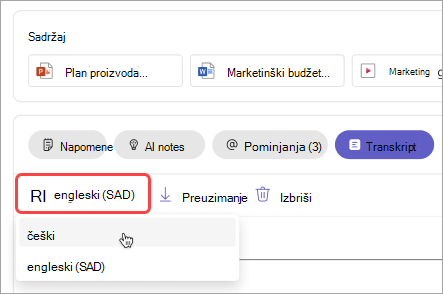
-
Izaberite stavku Izbriši

Napomena: Ako izbrišete transkript pre generisanja AI beležaka, beleške neće biti dostupne. Obavezno generišite AI beleške tako što ćete izabrati AI beleške pre brisanja transkripta.
Želite da saznate više?
Problemi sa snimcima sastanaka










